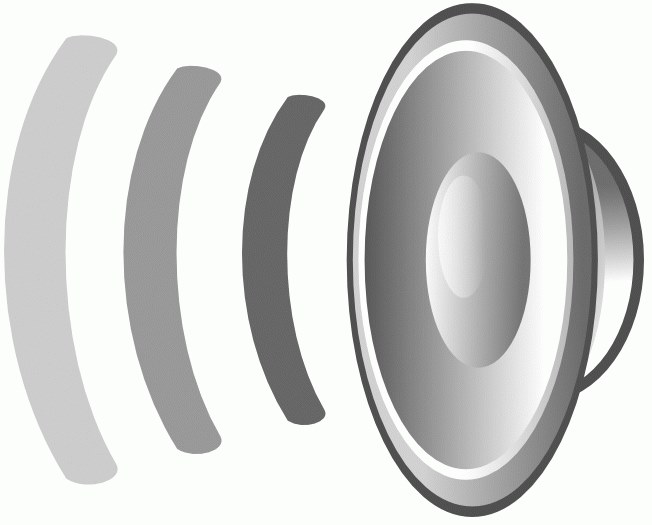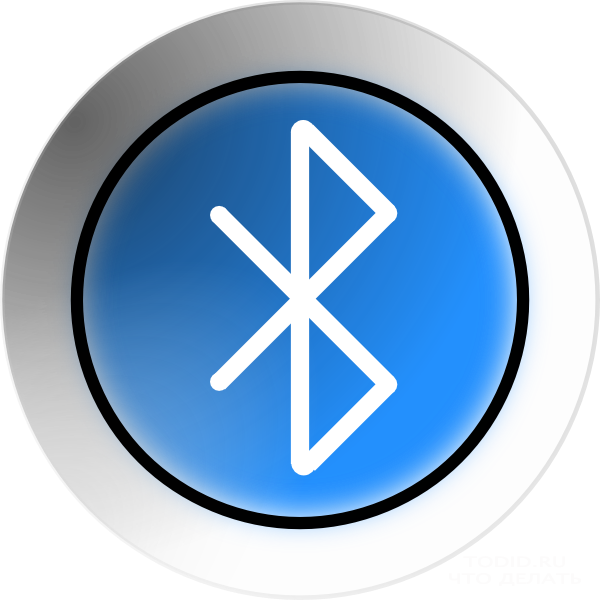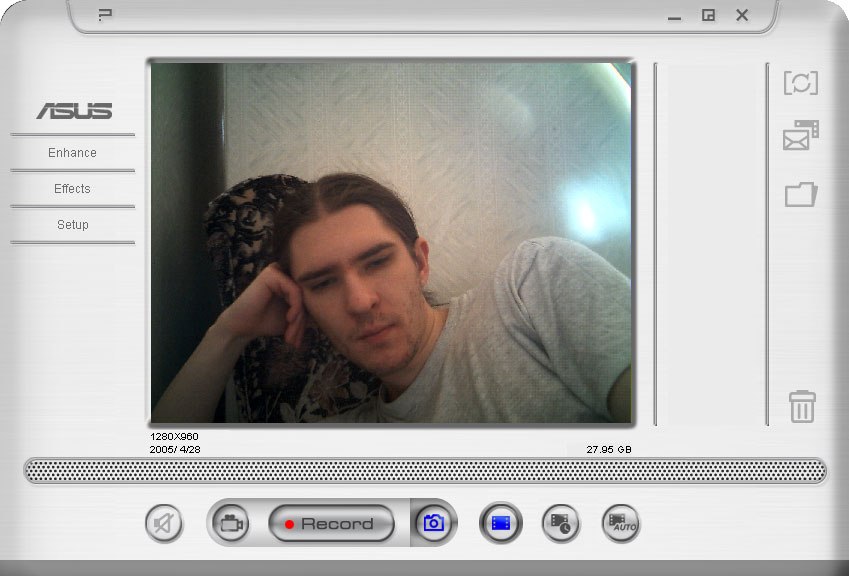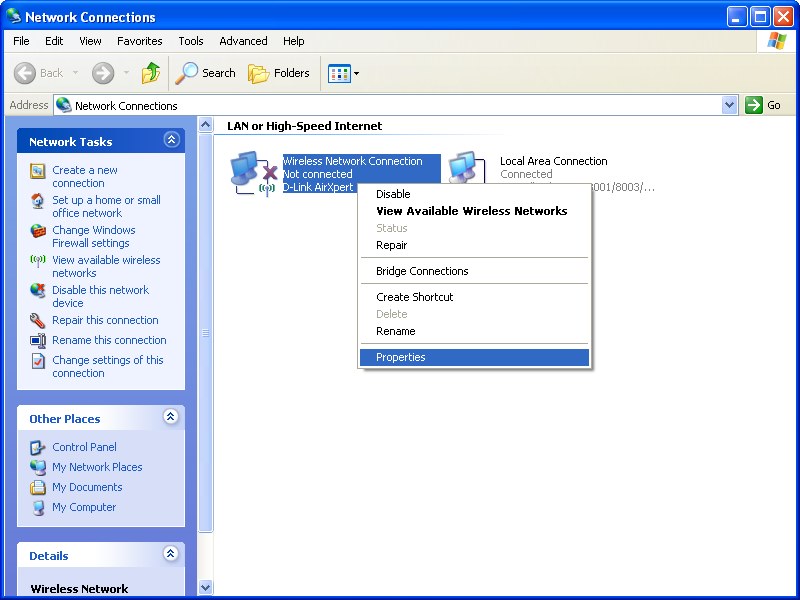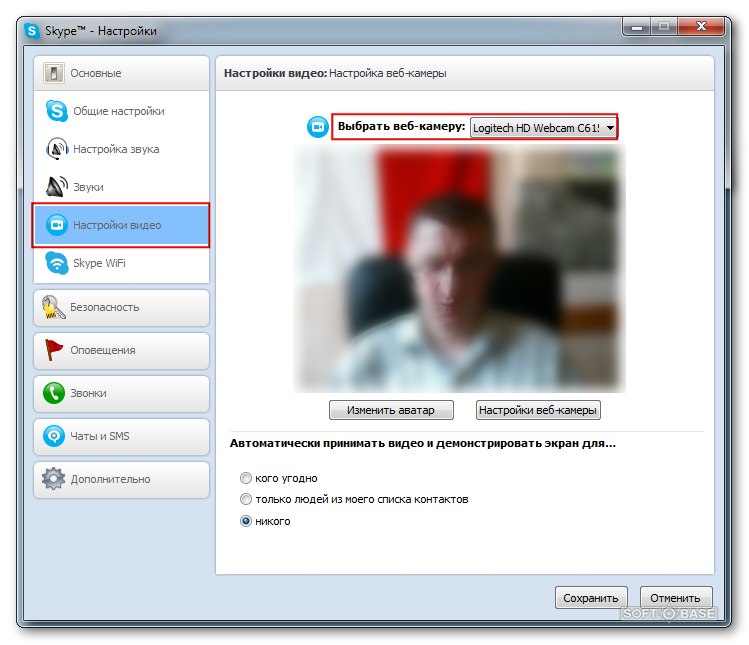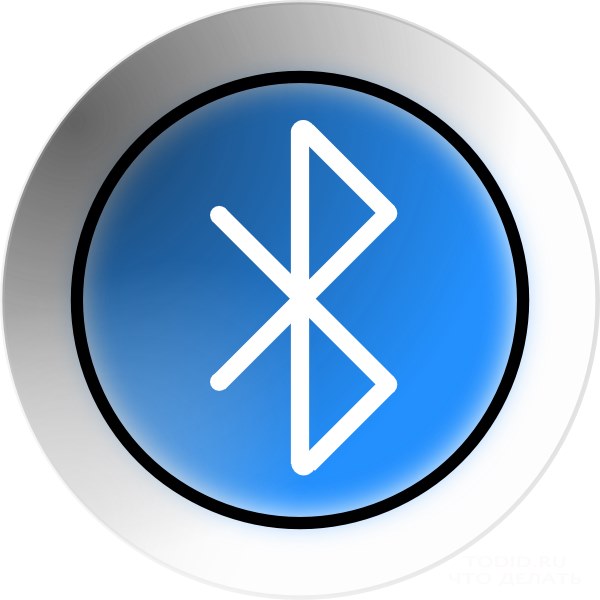Slik slår du på lyden på den bærbare datamaskinen

Den bærbare datamaskinen ble opprettet for enkelhets skyld av sine eiere. Med den kan du bruke din personlige datamaskin hvor som helst og når som helst. Hvert år produsenter produserer mer kompakte modeller. Men for kompaktitet, noen ganger må du betale for mangelen på en del av tastene på tastaturet på den bærbare datamaskinen. Hvis volumknappen mangler, kan dette faktum stille en uerfaren bruker til stillestilling. Hvor og hvordan du slår på lyden i den bærbare datamaskinen er et spørsmål som ikke er bekymret for en enkelt kjøper av denne teknikken.
Slik slår du på lyden i den bærbare datamaskinen
På den bærbare PCen av eldre modeller knappenvolumet er plassert direkte på tastaturet. Det kan betegnes som "Vol" eller "+" og "-". Ved å klikke på "+" kan du slå på eller legge til lyd på den bærbare datamaskinen. Lignende nøkler kan ligge på siden, i nærheten av sporene for flash-stasjoner.
Hvis din bærbare modell manglervolumtaster, så kan du slå den på med musen eller berøringsskjermen. Nederst på skjermen på venstre side er ikonet i form av en høyttaler. Ved å klikke på det, kan du justere volumet. Når volumet er slått av, vises en rødkrysset sirkel ved siden av ikonet.

Slik legger du til lyd på den bærbare datamaskinen på tastaturet
En av de riktige måtene å slå på og avvolumtastene blir funksjonstaster. Fn-tasten er plassert på høyre side av tastaturet. Og blant tastene "F" finner du "varme" nøkler, som du kan justere lyden på. På disse tastene er ikoner for å legge til og redusere volumet. For å bruke dem må du trykke på Fn-tasten og trykke på ønsket reduksjon eller øke nøkkel. Om nødvendig kan du slå av lyden på den bærbare datamaskinen ved hjelp av disse tastene.

Installere og installere driveren når lyden ikke fungerer på den bærbare datamaskinen
Det kan skje det på din bærbare datamaskindriverne til lydenheten virker feil eller "fløy". For å sjekke dette, gå til Enhetsbehandling og se om det er en gul sirkel overfor elementet "Lydenheter". For å gå inn i enhetsbehandling, gå til kontrollpanelet og skriv inn ordet "dispatcher" i søkestrengen, hvorpå operativsystemet vil tilby deg enhetsbehandling.
Gå til Enhetsbehandling og oppdater driveren. I de fleste tilfeller bidrar dette til å justere lyden, men hvis den ikke vises etter oppdateringen, så prøv å fjerne alle lydenheter fra operativsystemet. Deretter starter du den bærbare datamaskinen, og selve systemet må oppdatere de nødvendige driverne. Ofte etter slike manipulasjoner, bør lyden vises.
Hvis det ikke er lyd på den bærbare datamaskinen, kan dusjekk Windows Audio-tjenesten, den må være aktivert. Du kan finne det ved å gå til "Start", velg "Kontrollpanel". Deretter går du til "Administrasjon" og velger "Tjenester" -elementet. Se etter fra listen Lydliste, hvis denne tjenesten er deaktivert, så aktiver den ved å sette den automatiske starttypen.
Noen ganger for å finne årsaken til feilen er det ikkedet viser seg. I denne situasjonen installerer mange brukere helt nytt operativsystemet. Sett deretter inn driverne på lydkortet. Hvis etter dette feil ikke elimineres, må du kjøpe et eget lydkort for den bærbare datamaskinen og installere den.
Hvis metodene som er nevnt ovenfor ikke passer deg, er det verdt å søke hjelp av en kvalifisert spesialist som kan finne en sammenbrudd og eliminere den.